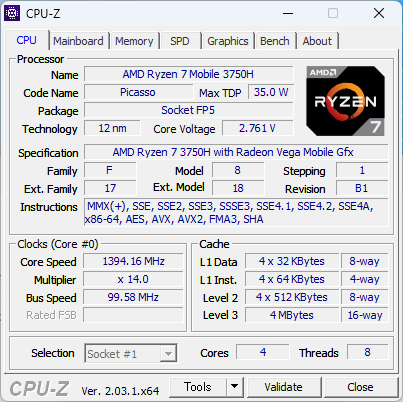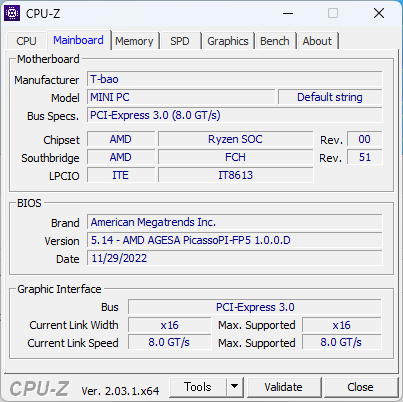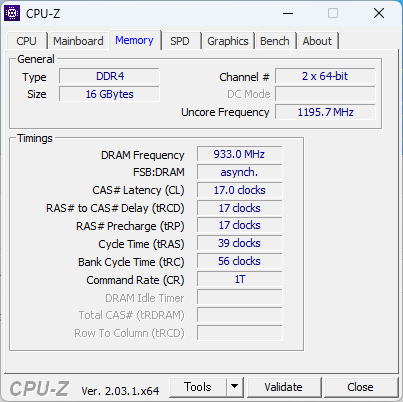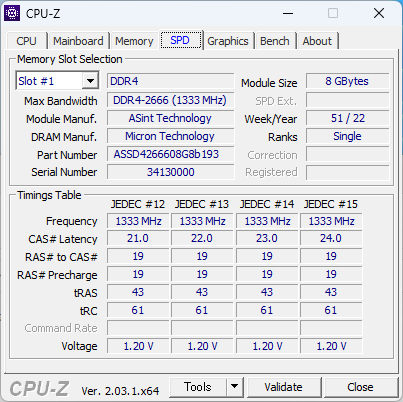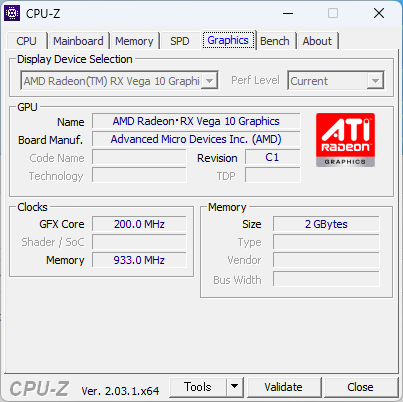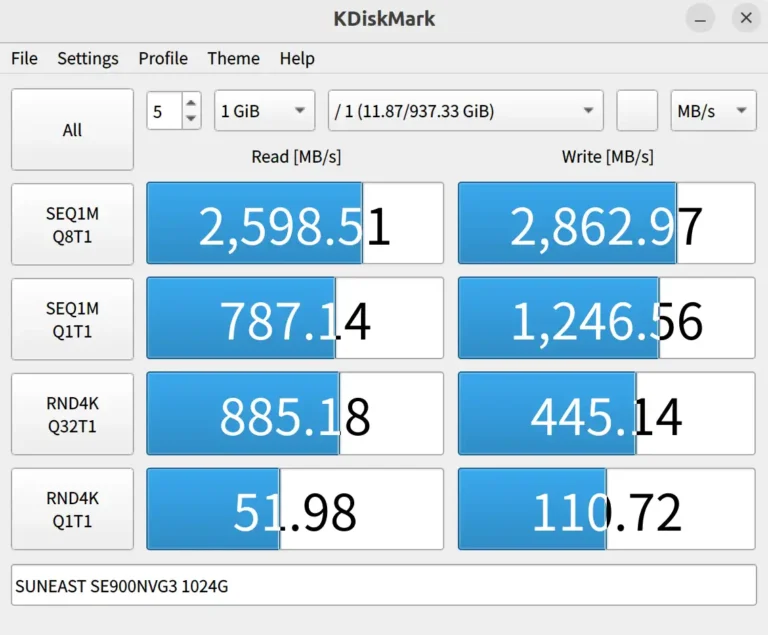自宅サーバーにミニPC機器選択の理由
サーバー機器において、重要視されるのは、耐用年数とランニングコスト、パフォーマンスだと考えられます。
これまでは、デスクトップ型サーバーでウェブサイトを運用してきましたが、もっとコンパクトなミニPCでサーバーを構築できれば電力面やパフォーマンスにおいてもへ有利と考え、ミニPCでサーバー構築へという方法を試してみることを考えました。
特に、最近のSSDなどの高速転送できる記憶装置によるパフォーマンスの増大や、CPUのプロセスルールの微細化による消費電力と発熱の低下、さらに、コア数の増大にでたくさんのアクセスを処理できると考えました.
ハードディスクからSSDへ変更することによって、高速にデーターを転送できることは、WEBサイトにおいては大きなメリットといえるだろう.
ただし、ハードディスクよりも耐用年数が高いとされるSSDの故障によって大切なWEBデーターを失う可能性はあります.
現在はハードディスク2台によって RAID1 でミラーリングすることによって対策していますが、このデーターを保護については、ミニPCで運用するにあたり、少し考える必要がありそうです.
どんなPCが自宅サーバーに最適か
サーバーは1日24時間動作を続けるので、普段使用するパーソナルコンピューターとは異なる特徴が必要です.
一つは、耐久性、耐用年数
省電力性能と冷却性能
あと、動作速度とデーター転送能力、多量のアクセスでも遅くならないことが大切だと考えています.
今回のミニPCサーバーは、省電力性能の高いCPUとパフォーマンスの高さも考慮して選択してみることにしました.
サーバー機器のような耐久性は、期待できなと思いますが、実験を兼ねて動作させてみようと思います.
消費電力を抑えれば、発熱を少なくでき、発熱による故障のリスクを下げることが可能です.
しかし、現在使用しているwebサーバーよりは高速に動作してほしいので、ある程度のパフォーマンスは欲しいところか.
導入コスト
メモリーと記憶ディバイス
搭載するメモリーは、8GB – 16GB ですが、サーバーを快適に動作させるには、メモリーが多い方が有利なことが多いので最低限 16 GB を選択します.
webサーバーの応答性を高めるには、メモリー上にデーター等をキャッシュさせた方が有利だからです.
ミニPCのほとんどが、小さな筐体のために、M.2 の SSD と SATA 2.5 SSD の搭載が可能になっているようです.
反対に大きくて遅くて電力消費の多いハードディスクがないのがメリットです.
SSDについて
M.2 接続には 高速なMVMe と 以前から使われている SATA があります.
マザーボードによって異なるので、機器の選択やSSDの増設時は注意が必要です
M.2 は 約22mm 幅の意味のようです
- SATA M.2 SSD 読み書きが遅いが省電力
- NVMe M.2 SSD 読み込み書き出しが圧倒的に速い
端子の形状、切れ込みの位置が異なります.
基盤のタイプ( 長さの違い ) 名称の最後の二桁が長さに相当するようです.
- M.2 type2280 80mm
- M.2 type2260 60mm
- M.2 type2242 42mm
MVMe接続に転送速度の種類があってマザーボードで異なるので注意が必要です.
- PCIe4.0x4接続 最大64Gb/s
- PCIe3.0x4接続 最大32Gb/s
M.2の規格はマザーボードによって異なるので、購入時には注意が必要です.
高速転送の記憶装置を搭載した機器を用いることでサーバーのキャッシュ等のチューニングが必要なくなる可能性があるので、めんどくさがりの私には向いているかもしれません.
CPUの選択
動作するCPUによって消費電力が決まるので、重要な項目です.
しかし、動作クロックでWEBページの表示速度が変化するので、ある程度のスピードは必要です.
コア数は、同時アクセスで威力を発揮するので、サーバーが捌(さば)ける能力はコア数が鍵を握っていると感じています.
自宅で運用するサーバーなので、消費電力は抑えつつ、ある程度の処理能力がある方が、将来的に、どんどんと重くなるだろうソフトに対応できるので、長期的に使用したい場合には、最低限のパフォーマンスではちょっと心配です.
Intel or AMD
自宅サーバーのCPUに高速で低電力の Apple M1 等のチップが使用できれば数ワットで構築できるかもしれませんが、まだまだ未知数なところと、M1 mac mini を使うとしても少々高価です.
CPUは、Intel か AMD の2択だろうか.
CPUのシングルスコアとマルチスコア
| CPU | シングルスコア | マルチスコア | TDP |
|---|---|---|---|
| Intel Core i5-10210U | 957 | 3041 | 15W |
| Intel Core i7-8650U | 933 | 2740 | 15W |
| AMD Ryzen 7 3750H | 809 | 3140 | 35W |
| AMD Ryzen 7-2700U | 643 | 2362 | 15W |
| Intel Celeron N5100 | 614 | 1729 | 6W |
| Intel Core i7 6500U | 730 | 1662 | 15W |
| Intel Core i5 6260U | 693 | 1560 | 15W |
| Intel Core i7 4500U | 619 | 1277 | 15W |
参考
Mac mini (Late 2020) Apple M1 シングルスコア 1749 マルチスコア 7638
TDPは未発表ですが 6W程度か
消費電力を考慮して、ノートPCに搭載される省電力チップを選択することにしました.
自宅サーバーの場合、電気料金は大きな課題です.
消費電力が大きいということは、大きなヒートシンクとファンが必要になります.
よって、ファンのモーターが故障した場合に、加熱によるトラブルも考えられるので、できるだけ省電力の方が都合良いですね.
また、ファンによる空気の対流で埃等を吸い込む量が増える可能性が増えるのもデメリットの一つとなります.
本当は、Apple M1 (低電力で高性能)のサーバーが作れたら良いなとは思っていたのですが、ないものねだりは横に置いて
今回は、AMD Ryzen7 3750H を選択しました.
- TDP 35W
- CPUコア 4 スレッド 8
- メモリー DDR4 2400MHz
最大の消費電力は多めですが、実際サーバーとする場合は、ノートPC用なので少ない電力で動作しそうですね.
選択したミニPCは中華製なので、サーバーで重要な耐久性がどの程度あるのかは不明です.
自宅サーバー用ミニPCの選択肢
今回は、Amazonで注文することにした.
実験用なので、安くて高性能な AMD Ryzen7 3750H 搭載の中華製を選択した.
最終的な決定は、貧乏人なので(タイムセールで1万円程度安かったから)コストパフォーマンスを考えてしまったのであった.
安物買の銭失いの予感!
※MINISFORUM Neptune Series NAD9 の方が価格が高いが、2.5inch SATA が2枚ささるのでミラーリングでデーターの損失を防ぐことができるなと考えている。
サーバーとして考えるなら、MINISFORUM Neptune Series NAD9 の方が良いと思う。
SkyBarium Mini PC
開封
丁寧な梱包で、とても良い.

全面、プラステックのスクエアな箱は、安っぽいがシンプルで良い.
筐体サイズ

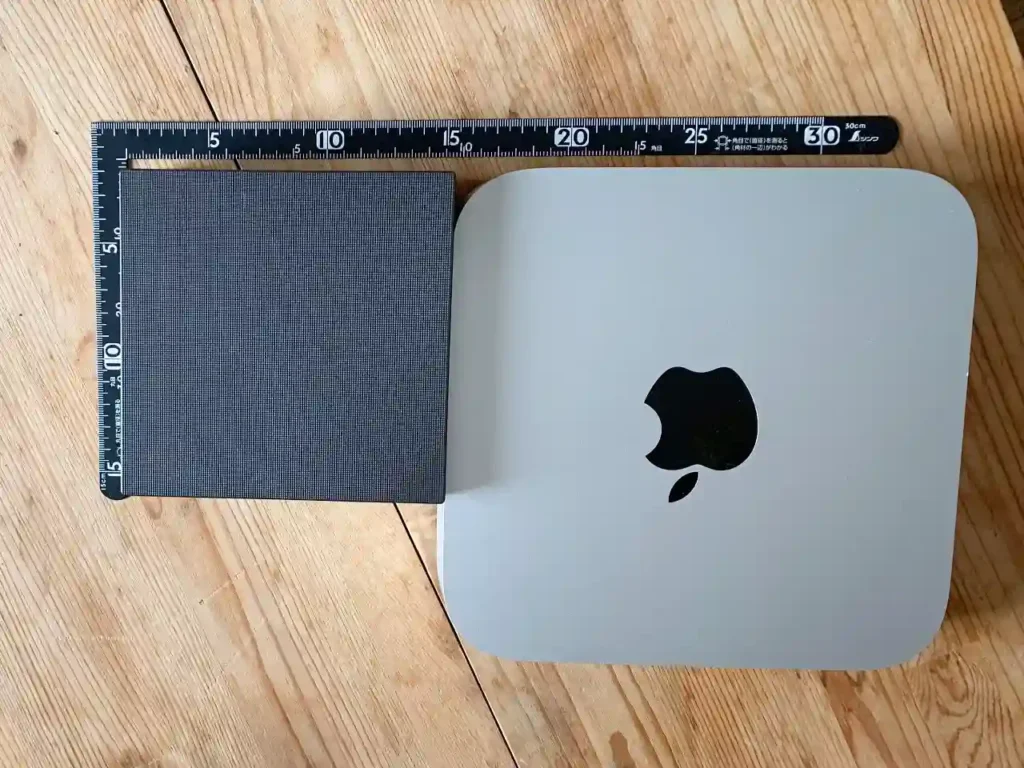
Windows で動作確認
モニターに繋いで動作確認をしてみる.
動作速度は速いし、音は静か、満足度は高い.
Windows11がインストールされadminで自動ログインできる状態で立ち上がった.
元々マックを使ってきた私のパソコンはWindows…. NT,Vista と併用したが、その後 MacOSX が登場してMacしか購入しなかった.
ユーザー登録されていたので、?????? となってしまった.
あやしい!
でも、Windows 11で使う予定はないので、まあ、いいっか.
内部のパーツ

本体の底の足ゴムをとって、ネジを4本をドライバーで外して、底蓋を開けてみると、
中国語で書かれている、メモリーとM.2 SSD が怪しい雰囲気をかもしだしている.
CPU は、写真で見える基盤の裏側(本体の上側)にあって、シロッコファンの裏側にあるようです.
チップセットは、Windows 上で AMD Ryzen SOC ?? と表記された
変更・増設可能なスロット
- メモリは DDR4 2666 8GB x2
- M.2 NVMe SSD 512GB PCIe GEN3 x1
- M.2 無線LANカード有り Fn-Link RLT8821CEIEEE 802.11a/b/g/n/ac+BLE5.0(実測 100Mbps 以下だった)
- SATA ケーブルが付属していたので、SATA SSD x1 増設可能
蓋を止めるネジが、ちょっと気に入らないが、値段相応と考えれば良いか.
メモリ関係

しばらくは、Windows11 を試してみてから、新たに SSD を購入して Ubuntu OS Server 版を入れることにしようと考えている.
下側の M.2 SSD は NVMe 規格みたいだけど、PCIe GEN3 or GEN4 のどちらなのか定かではないが、どうもGEN3のようだ.
PCIe GEN4 は GEN3 と互換性があるそうですが、M.2 SSD NVMe GEN3 を追加購入することにした.( 貧乏人根性丸出しですね )
note
SkyBarium Mini PC の体力テスト
SkyBarium Mini PC AMD Ryzen 7 3750H
Windows11 を走らせて、CPUの性能、SSDの転送速度、CPUの温度、そして、CPUの消費電力を測定してみた.
CPUのアイドル時の消費電力が 2W 程度なので、24時間連続運用するサーバーとした場合の電気料金は高くないかな.
CPU の温度によって周波数が変化するようになっているようです.
CPU温度最大最小CPU消費電力最大最小
| Geekbench5 | シングルMB/S | マルチMB/S |
|---|---|---|
| T-bao MINI PC | 957 | 3041 |
| Crystl Disk Mark | Read MB/S | Write MB/S |
| SEQ1M | 2100 | 2690 |
| 外気温15°C | 80°C | 37°C |
| 外気温15°C | 25W | 2W |
CPU使用率が上がって、CPUの温度が80℃まで上昇すると、当然、CPUファンが猛烈に回転します。
もしも、ファンが故障した場合にCPUの温度が上昇するか、CPUの周波数を下げることになるだろうと思う。
要するに、自宅でサーバーを使う場合、PCの故障による火災等に注意しなければならない。
もともと、大した電力を使っていないので、問題は少ないだろうと予想している。
CPU-Z AMD Ryzen 7 3750H
SSDの書き込み、読み出しは2,500MB/s 以上なので、HDDの 50 – 80MB/s と比べると30倍以上高速である。
mini PC をWebサーバーとして使用した場合、
パフォーマンス的には問題は少ないと予想できますが、やはり、耐久性が不安な点とデーターの2重化が難しいところですね。
ちょっと気になるプレインストールの Windows11
SkyBarium Mini PCに最初に入っていたWindowsが怪しいので、SSD をフォーマットし直して、Windowsをインストールし直そうと考えましたが、結論はやめた方がよさそう.
それと、SSDが3パーテーションになっていたのが、気になるところ.
まず、再インストールを試みた方法は、
- Microsoft からwindows11をダウンロードして USBメモリーでインストーラーを起動できるようにする.
- windows11 のプロダクト キー ( プロダクトID とは違うので注意 ) はレジストリに書かれているので、探してメモする.
- BIOS の起動はキーボードの[ESC]キーを押しながら起動と書かれていたが、ダメだったので、Windows11の[設定][システム][回復][今すぐ再起動]で再起動が始まり、[トラブルシューティング][詳細オプション][UEFI firmwareの設定]でBIOS/UEFI設定画面に入る.
- 起動順序をUSBメモリーを先頭に設定して、インストールを試みる.
- 結果、なぜかwindows11 最小システム要件でインストールできなかった.
windows11 が動作しているのにインストールできないなんて、どうなっているの?
ファームウエアでTPM(Trusted Platform Module)を有効にしなければならないようだ.
BIOS T-bao TB1.0.4 には、AMD は fTPM を有効にするようだが、そんな設定はどこにもなかった。
新規にM.2 SSDを購入して、Ubuntu Server でもインストールする予定なので、Windows11 関連は、ここで終了しよう.(オリジナルのM.2SSDはWindows11が起動できるように保存しておく)
もしも自分が、SkyBarium Mini PCでWindows11 を使用するのならば、大切な情報を控えるかな.
WEBサーバーにしてみた記事

ミニPCでサーバー構築(Ubuntu Web Server パフォーマンス)
Mini PC でUbuntu Server を標準インストールし、 LEMP WEBサーバーを構築してみた。
省電力 mini PC サーバー次期候補
TDP 6W Intel N100 を搭載したファンレス ミニ PC を購入して検討してみた。
質感が高くて、結構高速に動作し、消費電力も少ない、しかも安価!
自宅でサーバーを構築するのであれば、今のところ最強かもしれません。

mini PC サーバーの検討(ファンレスPC)
Intel N100を搭載したファンレス mini pc server を購入して実験を開始する。課題はCPUの動作温度にある。